VLC
- 1. VLC Player+
-
- 1.1 VLC per Riprodurre Filmati Blu-Ray
- 1.2 MP4 Non Funziona su VLC
- 1.3 VLC Media Player o Streamer
- 1.4 Riprodurre DLNA con VLC
- 1.5 Riprodurre MIDI con VLC
- 1.6 Riprodurre Video YouTube con VLC
- 1.7 Riprodurre M2TS con VLC
- 1.8 Riprodurre AVI con VLC
- 1.9 Riprodurre MOV con VLC
- 1.10 Riprodurre M4V con VLC
- 1.11 Riprodurre ISO con VLC
- 1.12 Riprodurre FLV con VLC
- 1.13 Riprodurre RTMP con VLC
- 1.14 Riprodurre WMV con VLC
- 1.15 Riproduci Video in VLC con AirPlay
- 1.16 MPC rispetto a VLC
- 1.17 10 VLC Skin Altamente
- 1.18 Come scaricare VLC Media Player per Windows 7 senza problemi
- 1.19 3 Utili Suggerimenti per Riprodurre Filmati 3D con VLC
- 2. Converti VLC+
- 3. Trucchi e Consigli VLC+
-
- 3.1 Ruotare un Video con VLC
- 3.2 Streaming di Video sulla TV
- 3.3 VLC non supporta il format
- 3.4 Alternativa a VLC
- 3.5 Loop dei Video Usando VLC
- 3.6 Estrarre Audio CD con VLC
- 3.7 Usare VLC come Video Editor
- 3.8 VLC Come Convertitore Video
- 3.9 Problemi di Sincronizzazione Audio di VLC
- 3.10 Plugins Web di VLC
- 3.11 7 Linee di Comando VLC
- 3.12 Masterizzare VLC su DVD
- 3.13 Trasferire un Video sulla PS3
- 3.14 VLC per iPad
- 3.15 VLC è sicuro
- 3.16 Come eseguire SopCast su VLC
VLC e' un nome ben conosciuto nel mercato dei lettori multimediali ed e' operativo ormai da anni. Non c'e' dubbio che sia l'unico lettore multimediale totalmente gratuito basato su una delle piu' forti piattaforme open source open source mai costruite nella storia del mercato dei media player. Riproduce quasi tutti i tipi di file multimediali inclusi DVD, CD, Audio, VCD e molti altri e funziona su diversi fispositivi come Windows, Mac, Linux, Android e iPhone.
UniConverter (originally Wondershare Video Converter Ultimate) di Wondershare - Il Tuo Miglior Assistante VLC
- Riproduce filmati Blu-ray ed altri video in 1000+ formati, come AVI, MKV, MOV, MP4, ecc.
- Converte ad impostazioni predefinite per quasi tutti i dispositivi.
- Conversione 30 volte piu' veloce di altri convertitori convenzionali.
- Mofifica, migliora e personalizza i tuoi file video.
- Permette il download/registrazione di video da 10,000+ siti di video sharing.
- Recupera i metadai dei filmati iTunes automaticamente .
- Masterizza e personalizza il tuo DVD con template per menu DVD gratuiti
- Toolbox versatile combina la modifica di metadati video, la creazione di GIF, trasmissione di video su TV, convertitore VR e registratore schermo
- La tecnologia leader del settore APEXTRANS converte i video con zero perdita di qualita' o compressione video
- OS Supportati: Windows 7 64-bit e successivi, mac OS 10.15 (Catalina), 10.14, 10.13, 10.12, 10.11, 10.10, 10.9, 10.8, 10.7, 10.6
Il lettore multimediale VLC dispone anche di plug-in web disponibili per tutti i tipi di browser, che consente di visualizzare tutti i contenuti compatibili con VLC. I plug-in web VLC sono disponibili per Chrome (Windows e Mac), Mozilla Firefox (Mac e Windows) e Safari. Per scaricare questi plugin puoi visitare i principali siti web di download come cnet, softonic ecc. I passi seguenti ti guideranno.
Parte 1. Per Chrome
Su Windows
- 1. Per prima cosa fai il download di VLC da m.en.softonic.com.
- 2. Clicca sul file di installazione dopo aver completato il download.
- 3. Installa VLC con tutti i suoi plugins ed estensioni.
- 4. Vai a chrome://plugins sul tuo browser Chrome.
- 5. Li' troverai "VLC web plugin", If e' disponibile, l'installazione ha avuto successo altrimenti, prova di nuovo dopo aver fatto ripartire il sistema.
Su Mac
- 1. Scarica la versione 2.2.1 del plugin web di VLda http://www.videolan.org/vlc/download-macosx.html
- 2. Quando il download e' completo, fai un dopio double clic sull'icona per iniziare l'installazione.
- 3. Fai il download di VLC player su applications e esci dal browser per installare i plugin.
- 4. Esegui l'installazione facendo un doppio clic su vlc-plugin-xxxx.dmg e selezionando il contenuto di vlc internet plugin.pkg dall'immagime disco.
- 5. Dopo l'installazione, fai ripartire il tuo sistema in modo che il plugin entri in funzione.
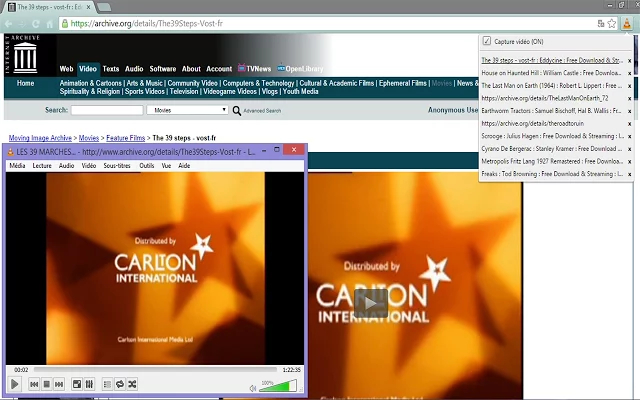
Parte 2. Per Firefox
Su Windows
- 1. Per prima cosa fai il download di VLC da m.en.softonic.com vlc-web-plugin.
- 2. Clicca sul file di installazionedopo aver completato il download.
- 3. Scegli tutti i plugin web tra cui il plugin Mozilla ed il plugin ActiveX e poi clicca next per continuare.
- 4. Per verificare i plugin, apri Firefox e scrivi about:addons, spostati sul tab plugins e cerca VLC Web Plugins, se e' disponibile, vuol dire che l'installazione ha avuto successo.
Su Mac
- 1. Fai il download della versione 2.2.1 del plugin web di VLC da http://www.videolan.org/vlc/download-macosx.html
- 2. Quando il download e' completo, fai un doppio clic sull'icona per iniziare l'installazione
- 3. Fai il download di VLC player su applications ed esci dal browser per installare i plugin.
- 4. Scegli il plugin Mozilla. Lascia completare l'installazione.
- 5. Fai ripartire il tuo Mac e verifica il plugin su Firefox scrivendo about:plugins sulla barra degli indirizzi.
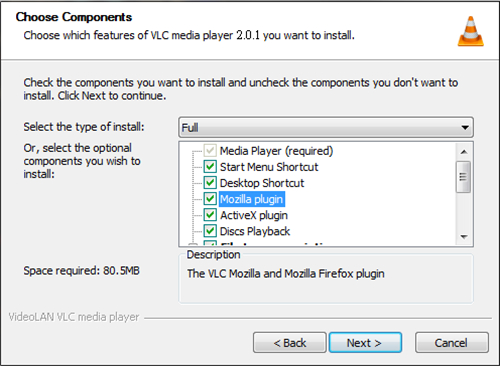
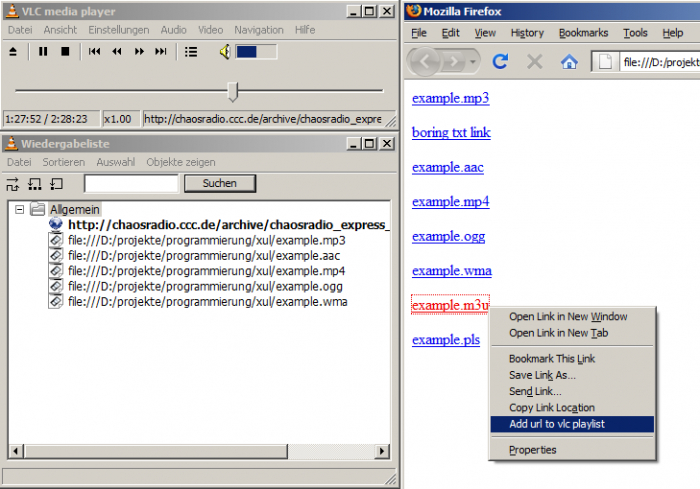
Parte 3. Per Safari
- 1. Fai il download della versione 2.2.1 del plugin web di VLC da http://www.videolan.org/vlc/download-macosx.html
- 2. Cambia il modo di Safari a 32 bit midificando le impostazioni.
- 3. Apri la cartella Downloads e fai un doppio clic sul file delle impostazioni vlc-plugin-xxxx.dmg, dovrebbe apparire un installatore di pacchetti, fai un doppio clic anche su quello.
- 4. Dopo aver installato il package fai ripartire il browser.
- 5. Verifica l'installazione cliccando su Help e andando sui plugin installati.
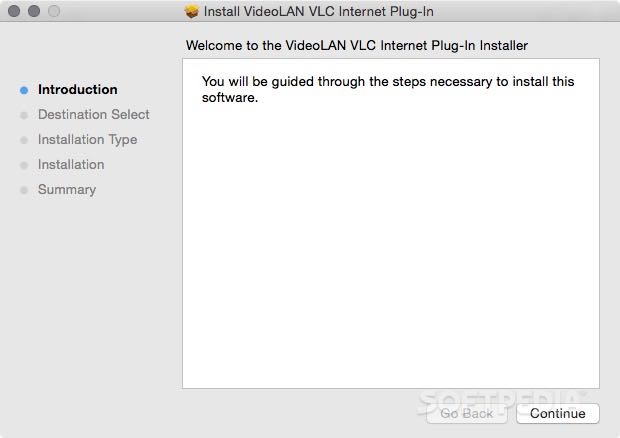
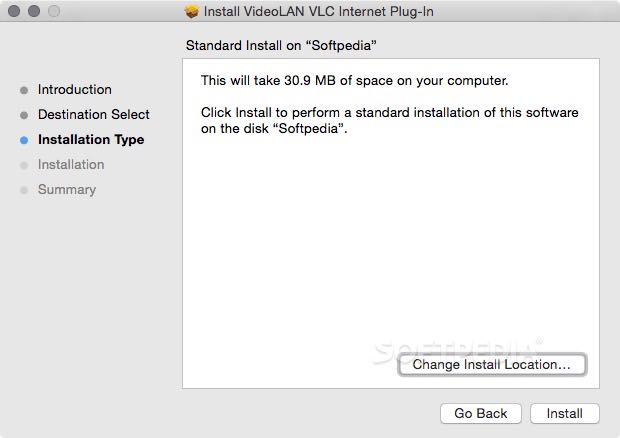
Parte 4. FAQ
D: VLC si blocca o fornisce immagini confuse quando uso VirtualBox. Cosa dovrei fare?
R: Questo e' dovuto a bug dell'emulazione diretta 3D/video. Utilizza l'output video GDI nelle preferenze per risolvere questo problema.
D: Non riesco a sentire le conversazioni quando riproduco audio 5.1? Esiste una soluzione?
R:Basta fare in modo che VLC e Windows dispongano di tutte le impostazioni audio appropriate. Fai clic su Audio -> Audio Device, per selezionare le impostazioni giuste e adeguate degli altoparlanti per la riproduzione.
D: Ho problemi con Real audio e Real video. Si possono risolvere?
R: Non dovresti avere problemi di questo tipo perche' VLC ?compatibile con le estenzioni di Real audio e Real video. Tuttavia, se il problema persiste ancora, accedi al forum di supporto.
D: Non riesco a caricare il plugin web VLC 64 sul mio browser. Per favore aiutatemi.
R: Il problema e' probabilmente dovuto all'utilizzo di un browser a 32 bit. Modifica le impostazioni per installare il plug-in web.
D:Come risolvere "VLC-Plugin in Firefox: runtime error R6034"?
R:Disinstalla il plugin e tenta di reinstallarlo. Se il problema persiste, contatta il forum di supporto.
 Converti in batch MOV in MP4, AVI, 3GP, WAV e viceversa facilmente.
Converti in batch MOV in MP4, AVI, 3GP, WAV e viceversa facilmente. 

